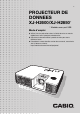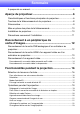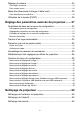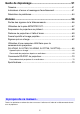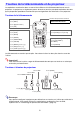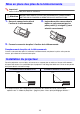F PROJECTEUR DE DONNEES XJ-H2600/XJ-H2650* * Modèles avec port USB Mode d’emploi z Veillez à lire les précautions dans le Guide de mise en marche rapide fourni avec le projecteur de données. z Conservez la documentation à portée de main pour toute référence future. z Pour obtenir la toute dernière version de ce manuel, consultez le site à l’adresse suivante. http://world.casio.
z DLP est une marque déposée de Texas Instruments enregistrée aux États-Unis. z Microsoft, Windows et Windows Vista sont des marques déposées ou des marques commerciales de Microsoft Corporation, enregistrées aux États-Unis et dans d’autres pays. z HDMI, le logo HDMI et High-Definition Multimedia Interface sont des marques commerciales ou des marques déposées de HDMI Licensing, LLC. z XGA est une marque déposée de IBM Corporation des États-Unis.
Sommaire A propos de ce manuel... .......................................................................5 Aperçu du projecteur...................................................... 6 Caractéristiques et fonctions principales du projecteur.........................6 Touches de la télécommande et du projecteur......................................8 Prises arrière...........................................................................................9 Mise en place des piles de la télécommande ............
Réglage du volume...............................................................................24 Pour régler le volume ................................................................................................. 24 Pour couper le son..................................................................................................... 24 Mode Eco (Economie d’énergie, Faible bruit) ......................................25 Pour sélectionner le mode Eco....................................................
Guide de dépannage..................................................... 51 Témoins................................................................................................51 Indicateurs d’erreur et messages d’avertissement ..............................51 Résolution de problèmes .....................................................................54 Annexe ........................................................................... 56 Portée des signaux de la télécommande ............................
Aperçu du projecteur Cette section décrit les caractéristiques du projecteur et explique les fonctions des touches du projecteur et de la télécommande. Caractéristiques et fonctions principales du projecteur XJ-H1600/XJ-H1650/XJ-H1700/XJ-H1750/XJ-H2600/XJ-H2650/XJ-ST145/ XJ-ST155 z Source lumineuse hybride sans mercure : La source lumineuse hybride laser-LED originale CASIO fournit une luminance élevée, soit 2 500 à 4 000 lumens.
XJ-H1650/XJ-H1750/XJ-H2650/XJ-ST145/XJ-ST155 z Projection de données depuis une mémoire USB ou une carte mémoire sans ordinateur*1 : Une mémoire USB ou une carte mémoire (via un lecteur de carte USB du commerce) peut être raccordée directement au port USB-A du projecteur. Le logiciel spécial EZ-Converter FA, qui peut être téléchargé du site CASIO, permet de convertir des données PowerPoint en un format compatible avec le projecteur.
Touches de la télécommande et du projecteur Les opérations mentionnées dans ce manuel font référence à la télécommande fournie avec le projecteur. Le projecteur est également pourvu de touches pour les principales opérations de sorte que la plupart des procédures mentionnées peuvent également être effectuées sur le projecteur.
Prises arrière 1 7 2 3 4 5 6 8 9 bkbl bm bn bo bp bq br 1 USB-A port (XJ-H1650/XJ-H1750/XJ-H2650/XJ-ST145/XJ-ST155 seulement) 2 Port LAN (XJ-H1650/XJ-H1750/XJ-H2650/XJ-ST145/XJ-ST155 seulement) 3 Port HDMI 4 Prise MONITOR OUT 5 Prise COMPUTER IN 1 6 Prise COMPUTER IN 2 7 Récepteur du signal de télécommande 8 Prise d’alimentation 9 Port SERIAL*1 bk Prise AUDIO OUT bl Orifice antivol bm Prise AUDIO IN 1 bn Prise AUDIO IN 2 bo Prises AUDIO IN L/R bp Prise VIDEO bq Prise S-VIDEO br Port USB-B*2 (XJ-H1650
Mise en place des piles de la télécommande Important ! Veillez à utiliser des piles alcalines seulement. *Attention RISQUE D’EXPLOSION SI LA PILE N’EST PAS REMPLACEE CORRECTEMENT. METTRE LES PILES USEES AU REBUT SELON LES INSTRUCTIONS. 1. Ouvrez le couvercle des piles à l’arrière de la télécommande. 2. 3. Fermez le couvercle des piles à l’arrière de la télécommande. Insérez deux piles neuves dans le boîtier en vous assurant que les pôles positif (+) et négatif (–) sont orientés correctement.
Précautions concernant l’installation z Branchez le cordon d’alimentation sur une prise d’accès facile, pour pouvoir le débrancher rapidement, si nécessaire. z Ne posez aucun objet dans la zone indiquée par les pointillés ci-dessous, soit une zone d’environ 30 cm du projecteur. Maintenez tout obstacle ou objet à au moins 30 cm des évents du projecteur.
Raccordement à un périphérique de sortie d’images Raccordement de la sortie RVB analogique d’un ordinateur au projecteur Reliez la borne COMPUTER IN 1 ou COMPUTER IN 2 à la borne RVB d’un ordinateur comme indiqué sur l’illustration suivante. Important ! z N’oubliez pas d’éteindre le projecteur et l’ordinateur avant de les relier. z Veillez à ce que le volume de l’ordinateur ne soit pas trop élevé.
Raccordement de la sortie HDMI d’un appareil vidéo ou d’un ordinateur au projecteur Le projecteur peut projeter et émettre les signaux vidéo et audio HDMI provenant d’un ordinateur ou d’un appareil audio. Important ! Eteignez le projecteur et l’ordinateur ou l’appareil vidéo avant de les relier.
Raccordement d’un appareil vidéo Le projecteur peut projeter des images transmises par les bornes de sortie vidéo composite, S-vidéo ou vidéo à composantes d’un appareil vidéo raccordé. Important ! Avant de relier l’appareil vidéo au projecteur, éteignez bien les deux appareils.
Raccordement à une sortie vidéo à composantes Projecteur Appareil vidéo Câble vidéo à composantes (en vente dans le commerce) Prise COMPUTER IN 1 Prise AUDIO IN 1 A la borne de sortie vidéo à composantes Aux bornes de sortie audio Prise COMPUTER IN 2 Blanc Rouge Prise AUDIO IN 2 Minijack stéréo Ù Câble audio de type RCA (en vente dans le commerce) z Les bornes de sortie vidéo à composantes se présentent sous forme de jeux à 3 bornes : Y·Cb·Cr ou Y·Pb·Pr.
Fonctionnalités pendant la projection Sélection de la source d’entrée A la mise en service du projecteur, la source d’entrée qui était sélectionnée à la mise hors service du projecteur est automatiquement sélectionnée. Pour sélectionner une autre source d’entrée 1. Appuyez sur la touche [INPUT]. z L’écran de sélection de la source d’entrée apparaît. 2. Sélectionnez soit le mode d’entrée normale soit le mode d’entrée 3D selon le type d’images que vous voulez projeter.
Mode d’entrée 3D Votre projecteur permet la projection d’images 3D. Pour projeter une image 3D, accédez d’abord au mode d’entrée 3D du projecteur, puis sélectionnez la source d’entrée. Important ! z Des lunettes 3D (YA-G30), en vente dans le commerce, sont nécessaires pour voir des images 3D projetées en 3D.
Retour du mode d’entrée 3D au mode d’entrée normale 1. Appuyez sur la touche [INPUT] pour afficher l’écran de sélection de la source d’entrée. 2. Utilisez les touches [T] et [S] pour amener le surlignement sur « Vers md entrée normale » puis appuyez sur la touche [ENTER]. z Le projecteur se met en mode d’entrée normale et l’écran de sélection de la source d’entrée se ferme.
Opérations pendant la projection Vous pouvez effectuer les opérations suivantes pendant la projection d’une image.
Sélection du mode Couleur Vous avez le choix entre divers réglages du mode couleur selon le contenu de l’image et les conditions de projection. Important ! z Le mode couleur ne peut pas être sélectionné dans les cas suivants. z Lorsque « Non » est sélectionné comme réglage du mode Eco (page 25). z Lorsque le projecteur est en mode d’entrée 3D. Reportez-vous à « Mode d’entrée 3D » (page 17).
Coupure momentanée de l’image et du son 1. Appuyez sur la touche [BLANK]. z L’écran est momentanément vide (projection d’un écran noir) et le son est coupé. 2. Pour rétablir l’image et le son, appuyez sur la touche [BLANK] (ou sur la touche [ESC]). Remarque Vous pouvez choisir de projeter un écran noir ou bleu, ou bien le logo ou un logo personnalisé. Pour le détail, reportez-vous à « Ecran blanc » (page 42) dans « Menu principal Réglages d’écran ».
Affichage d’un pointeur sur l’image projetée Vous avez le choix entre différents styles de pointeurs, flèches comprises, pouvant être affichés sur l’image projetée. Les pointeurs peuvent être utilisés pendant une présentation pour indiquer ou mettre en valeur une partie précise de l’image. Remarque Selon le type de pointeur utilisé, le pointeur peut ne pas s’afficher correctement lorsque la distorsion en trapèze est corrigée.
Changement du format de l’image projetée Appuyez sur la touche [ASPECT] pour faire défiler les formats de l’image projetée. Les réglages disponibles dépendent du modèle de projecteur utilisé, comme indiqué ci-dessous. Pour le détail sur la signification de chaque réglage, reportez-vous à « Format » (page 41) dans « Menu principal Réglages d’écran ». XJ-H2600/XJ-H2650 Un appui sur la touche [ASPECT] fait défiler les réglages en fonction de la source d’entrée actuelle, comme indiqué ci-dessous.
Réglage du volume Vous pouvez utiliser les touches de la télécommande pour régler le volume du son fourni par le haut-parleur du projecteur ou la borne AUDIO OUT. Pour régler le volume 1. Appuyez sur la touche [VOLUME]. z L’écran [Volume] apparaît au centre de l’image projetée. 2. Appuyez sur la touche [X] pour augmenter le volume, ou sur la touche [W] pour réduire le volume. 3. Lorsque le réglage est comme vous voulez, appuyez sur la touche [ESC]. z L’écran [Volume] disparaît.
Mode Eco (Economie d’énergie, Faible bruit) Les trois réglages suivants du mode Eco permettent de choisir entre faible consommation, faible bruit ou luminosité de la projection. Marche (Auto) : Le détecteur de luminosité au haut du projecteur détecte la lumière environnante et ajuste automatiquement la luminosité et la couleur de la projection. La luminosité est réduite dans les environnements sombres, de manière à économiser l’électricité et à réduire le bruit.
Important ! z Le mode Eco reste fixe lorsque le projecteur est en mode d’entrée 3D (« Mode d’entrée 3D », page 17) ou lorsque « Oui » est sélectionné comme réglage pour « Réglages des options 2 J Pointeur interactif ». C’est pourquoi le réglage du Mode Eco ne peut pas être changé. z Le réglage « Marche (Auto) » ne peut pas être sélectionné pour le mode Eco lorsque « Arrière » est sélectionné pour les « Réglages d’écran J Mode de projection » (page 42) dans le menu de configuration.
Réglage des paramètres avancés du projecteur Le projecteur présente un menu de configuration qui peut être utilisé pour régler les paramètres avancés. Opérations de base sur le menu de configuration Affichage du menu de configuration La touche [MENU] affiche le menu suivant au centre de l’écran de projection. Menu principal Appuyez sur la touche [MENU] pour afficher le menu principal. Le paramètre actuellement sélectionné dans ce menu est celui qui est surligné.
Exemples de réglages sur le menu de configuration La procédure ci-dessous montre comment régler les trois paramètres suivants : z Réglage de l’image 1 J Contraste z Réglage de l’image 1 J Mode Couleur z Réglages de l’entrée J Indication du nom du signal Remarque z Les paramètres du menu de configuration pouvant être réglés changent selon qu’un signal vidéo est transmis ou non au projecteur et selon la source d’entrée actuellement sélectionnée.
Pour régler le paramètre « Réglage de l’image 1 J Mode Couleur » 5. Utilisez la touche [T] pour sélectionner « Mode Couleur ». 6. Appuyez sur la touche [ENTER]. z Le menu du mode Couleur apparaît. 7. Utilisez les touches [T] et [S] pour sélectionner le mode Couleur souhaité, puis appuyez sur la touche [ENTER]. 8. Après avoir sélectionné le mode Couleur souhaité, appuyez sur la touche [ESC]. Pour régler le paramètre « Réglages de l’entrée J Indication du nom du signal » 9.
Capture d’un logo personnalisé Vous pouvez capturer une image projetée et sauvegarder ses données dans la mémoire du projecteur. Les données d’image sauvegardées dans la mémoire du projecteur sont appelées le logo personnalisé. Le logo personnalisé peut être utilisé de la façon suivante.
Images pouvant être capturées Certains types d’images ne sont pas adaptés comme logo personnalisé. Notez les précautions suivantes correspondant à chaque source d’entrée. Source d’entrée RVB Précautions Utilisez une image dont la résolution est inférieure à 1280 × 800. La capture d’écran n’est pas possible si la résolution de l’image projetée est supérieure. Vidéo, S-vidéo Les sous-titres inclus dans l’image projetée n’apparaîtront pas sur l’image capturée.
Protection par mot de passe (code) Les opérations suivantes sur le projecteur peuvent être protégées par un code. Vous ne pouvez spécifier qu’un seul code, et ce code est utilisé pour toutes les opérations. z Protection au démarrage du projecteur Le projecteur peut être configuré de sorte qu’une boîte de dialogue exigeant la saisie du code apparaisse à la mise sous tension du projecteur. Dans ce cas, il faut saisir le code correct pour pouvoir utiliser le projecteur.
Si vous avez oublié votre code... Dans ce cas, vous devrez apporter les deux articles suivants à votre distributeur CASIO qui effacera le code. Notez bien que ce service vous sera facturé. 1. Votre carte d’identité (originale ou copie de votre permis de conduire, code d’employé, etc.) 2. Projecteur Votre distributeur CASIO n’effacera pas le code du projecteur si vous ne lui apportez pas ces deux articles. Conservez aussi la garantie du projecteur en lieu sûr.
8. Après avoir saisi le nouveau code, appuyez sur la touche [ENTER]. z Une boîte de dialogue vous demandant de confirmer le code apparaît. 9. Spécifiez une nouvelle fois la suite de touches tapées à l’étape 7, puis appuyez sur la touche [ENTER]. z Le message « Votre nouveau code a été enregistré. » indique que le code a bien changé. Appuyez sur la touche [ESC]. z Si le code saisi ici est différent du code saisi à l’étape 7, le message « Le code saisi est faux. » apparaît.
Verrouillage du panneau de commande Le verrouillage du panneau de commande désactive (verrouille) toutes les touches du projecteur, sauf la touche [P] (Alimentation). Seule la télécommande peut alors être utilisée pour agir sur le projecteur, ce qui permet d’éviter les manipulations accidentelles. Pour verrouiller le panneau de commande 1. Appuyez sur la touche [MENU] pour afficher le menu de configuration. 2.
Rétablissement des réglages par défaut du projecteur Vous pouvez rétablir les réglages par défaut de tous les paramètres d’un menu particulier ou de tous les paramètres du menu de configuration de la façon suivante. Pour rétablir les réglages par défaut de tous les paramètres d’un menu principal particulier 1. Appuyez sur la touche [MENU] pour afficher le menu de configuration. 2.
Pour rétablir les réglages par défaut de tous les paramètres du menu de configuration 1. Appuyez sur la touche [MENU] pour afficher le menu de configuration. 2. Utilisez la touche [T] pour sélectionner « Rétabl. régl. Défaut » puis appuyez sur la touche [ENTER]. 3. Après avoir vérifié que le sous-menu « Rétabl. régl. Défaut » était sélectionné, appuyez sur la touche [ENTER]. z Une message de confirmation vous demandant si vous voulez rétablir tous les réglages apparaît. 4.
Contenu du menu de configuration Cette section contient des explications détaillées de tous les paramètres du menu de configuration. Les informations qui apparaissent dans chacune des colonnes des tableaux sont les suivantes. Nom du paramètre : Cette colonne indique les noms des paramètres tels qu’ils apparaissent dans les sous-menus. Entrée : Cette colonne indique la source d’entrée concernée pour chaque paramètre.
Nom du paramètre Entrée Réglage sauvegardé Description Mode Couleur RCV HDU Selon la source Vous avez le choix entre divers réglages du mode couleur selon le contenu de l’image et les conditions de projection. Standard : Utilisez ce réglage si voulez mettre en valeur les couleurs de votre présentation. Graphiques : Utilisez ce réglage si vous voulez que vos photos et dessins paraissent plus naturels. Cinéma : Utilisez ce réglage pour accentuer les parties sombres de vos images.
Menu principal Réglage de l’image 2 Nom du paramètre Entrée Réglage sauvegardé Description Position verticale RCV Selon le signal Utilisez ce sous-menu pour régler la position verticale de l’image de la source d’entrée dans la zone de projection. Position horizontale RCV Selon le signal Utilisez ce sous-menu pour régler la position horizontale de l’image de la source d’entrée dans la zone de projection.
Menu principal Réglages d’écran Nom du paramètre Entrée Réglage sauvegardé Description Correction distorsion R C V H D U N Unique Utilisez ce sous-menu pour corriger la distorsion verticale de l’image projetée. Format RCV HD Utilisez ce sous-menu pour sélectionner un réglage de format pour l’image projetée. Selon la source Source d’entrée : RVB ou HDMI (PC) Normal* : Projette dans la taille maximale du projecteur tout en conservant le format du signal d’entrée.
Nom du paramètre Entrée Réglage sauvegardé Description Mode de projection R C V H D U N Unique Utilisez ce sous-menu pour préciser si la projection doit provenir de l’avant ou de l’arrière de l’écran. Avant* : Sélectionnez cette option pour projeter de l’avant de l’écran. Arrière : Sélectionnez cette option pour projeter de l’arrière de l’écran. Ce réglage réoriente l’image projetée de l’avant horizontalement.
Nom du paramètre Entrée Réglage sauvegardé Rétablissement R C V H D U N Selon la des réglages source par défaut Description Utilisez ce sous-menu pour rétablir les réglages par défaut de tous les paramètres des sous-menus présents dans le menu principal Réglages d’écran. z Le rétablissement des réglages par défaut en l’absence de signal aura pour effet de rétablir les réglages par défaut de la source d’entrée actuellement sélectionnée.
Nom du paramètre Indication du nom du signal Entrée Réglage sauvegardé R C V H D U N Unique Rétablissement R C V H D U N Selon la des réglages source par défaut Description Utilisez ce sous-menu pour préciser si le nom de la source actuellement sélectionnée doit être indiqué sur l’image projetée. Oui* : Sélectionnez cette option pour afficher le nom de la source actuellement sélectionnée sur l’image projetée. Non : Sélectionnez cette option pour masquer le nom de la source.
Nom du paramètre Entrée Réglage sauvegardé Extinction auto R C V H D U N Unique Description Le paramètre Extinction auto permet de spécifier le temps d’inactivité du projecteur et du signal d’entrée nécessaire avant l’extinction automatique du projecteur. Le paramètre Extinction auto peut être désactivé, si nécessaire. 5 min, 10 min*, 15 min, 20 min, 30 min : Délai jusqu’à l’extinction automatique du projecteur. Non : Extinction auto désactivé.
Menu principal Réglages des options 2 Nom du paramètre Entrée Réglage sauvegardé Description Pointeur R C V H D U N Unique Utilisez ce sous-menu pour spécifier le type de pointeur qui apparaît lorsque vous appuyez sur la touche [POINTER]. Plug and Play (modèles avec port USB seulement) R C V H D U N Unique Utilisez ce sous-menu pour activer ou désactiver la fonction Plug and Play. Oui* : Sélectionnez cette option pour activer la fonction Plug and Play.
Nom du paramètre Attente RVB/ Audio Entrée Réglage sauvegardé R C V H D U N Unique Description Utilisez ce sous-menu pour que le projecteur transmette le signal vidéo de la prise COMPUTER IN 1 à la prise MONITOR OUT, et le signal audio de la prise AUDIO IN 1 à la prise AUDIO OUT quand il est en attente (c’est-à-dire lorsqu’il est éteint mais alimenté). Sortie : Sélectionnez ce réglage pour que le projecteur transmette des signaux vidéo et audio lorsqu’il est en attente.
Menu principal Réglages Réseau filaire (Modèles avec port USB seulement) Nom du paramètre Entrée Réglage sauvegardé Télécommande R C V H D U N Unique activée Description Précise si le projecteur peut être allumé par la connexion LAN filaire quand il est en veille (éteint mais sous tension). Valider : Sous tension validée. Invalider* : Sous tension invalidée. Important ! L’opération « Initialiser les réglages réseau » ou « Rétabl. régl.
Menu principal Info Exploitation Nom du paramètre Entrée Réglage sauvegardé Signal d’entrée R C V H D U N Selon la source Description Ce paramètre du sous-menu indique le signal d’entrée actuellement sélectionné (RVB, Composantes, Vidéo, S-Vidéo, HDMI (PC) ou HDMI (DTV)). “- - - - » apparaît en l’absence de signal. Nom du signal RCV HDU Selon la source Ce paramètre du sous-menu indique le nom du signal transmis au projecteur.
Nettoyage du projecteur Nettoyez régulièrement l’extérieur du projecteur, l’objectif, les entrées d’air et les entrées-sorties d’air. Important ! Avant de nettoyer le projecteur, débranchez-le de la prise secteur et assurez-vous qu’il a fini de refroidir. Nettoyage de l’extérieur du projecteur Essuyez l’extérieur du projecteur avec un chiffon doux, imprégné d’une faible solution d’eau et de détergent neutre. Extrayez bien tout l’excès d’eau du chiffon avant de nettoyer le coffret.
Guide de dépannage Témoins Les témoins vous tiennent au courant de l’état opérationnel actuel du projecteur. Les témoins prennent l’aspect suivant quand le projecteur fonctionne normalement. Lorsque les témoins apparaissent de cette façon : POWER/ STANDBY LIGHT TEMP Cela signifie que : Vous venez de brancher le cordon d’alimentation secteur sur une prise secteur. Attendez que le projecteur se mette en veille (voir ci-dessous) avant d’essayer d’allumer le projecteur.
Témoin/Message d’erreur POWER : Clignotant ambre J Eclairé ambre LIGHT :– TEMP :– Message : Température interne trop élevée. Le projecteur va s’éteindre. POWER : Clignotant ambre J Eclairé rouge LIGHT : Eclairé rouge TEMP : Eclairé rouge Message : Problème au niveau du ventilateur. Le projecteur va s’éteindre. POWER : Clignotant ambre J Eclairé rouge LIGHT :– TEMP : Eclairé rouge Message : Problème au niveau du système vidéo. Le projecteur va s’éteindre.
Témoin/Message d’erreur POWER : Clignotant ambre J Eclairé rouge LIGHT :– TEMP : Eclairé rouge Message :– POWER : Clignotant ambre J Eclairé rouge LIGHT : Clignotant rouge (à 0,5 seconde d’intervalle) TEMP : Clignotant rouge (à 0,5 seconde d’intervalle) Message :– POWER : Clignotant ambre J Eclairé rouge LIGHT : Non éclairé ou clignotant rouge TEMP : Clignotant rouge (à 2 seconde d’intervalle) Message :– POWER : Clignotant ambre J Eclairé rouge LIGHT :– TEMP : Clignotant ambre (
Résolution de problèmes Vérifiez les points suivants en cas de problème avec ce projecteur. Problème Cause et mesure à prendre Le projecteur ne s’allume pas. z Si le témoin POWER/STANDBY n’est pas allumé, le cordon d’alimentation secteur n’est pas raccordé correctement. Raccordez le cordon d’alimentation secteur correctement. z Si le témoin TEMP ou LIGHT continue de clignoter ou reste éclairé, cela signifie qu’une erreur s’est produite.
Problème Cause et mesure à prendre Le texte est flou. z La mise au point de l’image n’est pas correcte. Faites la mise au point en tournant la bague de mise au point. z Le réglage de fréquence et/ou de phrase actuel ne correspond pas au signal d’entrée. (Valide seulement lorsque la source d’entrée est un signal RVB.) Appuyez sur la touche [AUTO] pour exécuter un réglage automatique. z Sur le menu de configuration, réglez « Réglage de l’image 2 J Fréquence » et « Réglage de l’image 2 J Phase ».
Annexe Portée des signaux de la télécommande Lorsque vous utilisez la télécommande, dirigez-la vers le récepteur de signaux à l’arrière ou à l’avant du projecteur. La portée des signaux de la télécommande est indiquée ci-dessous. ±30 degrés max. 5 mètres max. ±30 degrés max. 5 mètres max. Avant Arrière 5 degrés à 30 degrés ±30 degrés max. 5 mètres max. 5 mètres max.
Utilisation de la prise MONITOR OUT La prise MONITOR OUT du projecteur transmet le signal vidéo tel quel via la prise COMPUTER IN 1 ou COMPUTER IN 2. Ceci permet de projeter l’image sur un autre écran. Remarque z Les signaux transmis par la prise MONITOR OUT et le haut-parleur (ou la prise AUDIO OUT)*1 quand le projecteur est allumé dépendent de la source d’entrée sélectionnée, comme indiqué dans le tableau suivant.
Suspension du projecteur au plafond Le projecteur peut être suspendu au plafond. Dans ce cas, il doit être retourné et fixé solidement au plafond. Pour qu’il ne risque pas de tomber, il faut aussi lui rattacher un câble de sécurité. Pour ce faire, enlevez l’étiquette sous le projecteur et fixez le câble à cet endroit. Pour le détail, contactez le magasin où vous avez acheté le projecteur.
Distance de projection et taille d’écran h* Le tableau suivant montre le rapport entre la distance et la taille de l’image projetée.
Format spécifié et image projetée Les illustrations suivantes montrent de quelle façon les images sont projetées en fonction du type de signal présent en entrée et du format sélectionné sur le projecteur.
XJ-H1600/XJ-H1650/XJ-H1700/XJ-H1750/XJ-ST145/XJ-ST155 Source d’entrée : RVB ou HDMI (PC) Signal d’entrée Normal Plein SVGA (800 × 600) XGA (1024 × 768) WXGA (1280 × 800) SXGA (1280 × 1024) Source d’entrée : Vidéo, S-vidéo, Composantes ou HDMI (DTV) Signal d’entrée Normal 16:9 Image de format 4:3 Image compressée Image en boîte aux lettres 61
Signaux pris en charge Important ! Il n’est pas garanti que les images d’un signal mentionné dans le tableau ci-dessus pourront être affichées correctement.
Signal à composantes Nom du signal HDTV SDTV Fréquence horizontale (kHz) Fréquence verticale (Hz) 1080p/50 56,3 50 1080p/60 67,5 60 720p/50 37,5 50 720p/60 45,0 60 1080i/50 28,1 50 1080i/60 33,7 60 576p/50 31,3 50 576i/50 16,6 50 480p/60 31,5 60 480i/60 15,7 60 Signal vidéo, Signal S-vidéo Nom du signal Fréquence horizontale (kHz) Fréquence verticale (Hz) NTSC 15,7 60 NTSC4.
Signal HDMI Nom du signal Fréquence horizontale (kHz) Fréquence verticale (Hz) 640 × 480/60 31,5 60 800 × 600/60 37,9 60 1024 × 768/60 48,4 60 1280 × 768/60 47,8 60 1280 × 800/60 49,7 60 1280 × 960/60 60 60 1280 × 1024/60 64 60 1400 × 1050/60 65,3 60 SDTV (480p) 31,5 60 SDTV (576p) 31,25 50 HDTV (720p) (50) 37,5 50 HDTV (720p) (60) 45 60 HDTV (1080i) (50) 28,13 50 HDTV (1080i) (60) 33,75 60 HDTV (1080p) (50) 56,25 50 HDTV (1080p) (60) 67,5 60 Signaux 3D (Mo
Utilisation d’une connexion LAN filaire pour la commande du projecteur (XJ-H1650, XJ-H1750, XJ-H2650, XJ-ST145, XJ-ST155) Le projecteur peut être contrôlé par un ordinateur ou un autre appareil en reliant cet appareil au port LAN du projecteur. Appareils pris en charge Ce projecteur prend en charge toutes les commandes PJLink Class1 (Version 1.00). http://pjlink.jbmia.or.jp/english/ Ce projecteur est pris en charge par les commandes d’un contrôleur et logiciel Crestron Electronics (RoomView®). http://www.
2. Recherchez l’adresse IP du projecteur. z Effectuez les opérations suivantes pour rechercher l’adresse IP actuel le (actuelle) du projecteur. 1. Appuyez sur la touche [MENU] pour afficher le menu de configuration. 2. Utilisez les touches [T] et [S] pour sélectionner « Réglages Réseau filaire », puis appuyez sur la touche [ENTER]. 3. Utilisez les touches [T] et [S] pour sélectionner « Infos Réseau filaire », puis appuyez sur la touche [ENTER]. 3. Sur l’ordinateur, ouvrez le navigateur web. 4.
Pour contrôler le projecteur par la Commande de projection en réseau 1. Selon le type de connexion LAN utilisé, effectuez une des opérations suivantes pour afficher la première page Admin Système du projecteur. : « Pour établir une connexion LAN filaire entre le projecteur et un ordinateur » (page 65) Connexion LAN sans fil : Etapes 1 et 2 de « Pour se connecter à la page Admin Système du projecteur » dans le « Guide des fonctions sans fil ». Connexion LAN filaire 2. Cliquez sur « System Admin ».
Groupe Image Paramètre Image Description Spécifie la source d’entrée. Les sources d’entrée suivantes sont disponibles. 3D Off 3D On Computer 1/2 (Auto) Computer 1/2 (RGB) Computer 1/2 (RGB) Video Computer 1/2 (Component) S-video Video S-video HDMI USB Audio 3D Met le projecteur en mode d’entrée 3D ou mode d’entrée normale.
5. Lorsque tous les réglages sont comme vous le souhaitez, cliquez sur « Logout ». Remarque Les paramètres « Status », « Setup », « Change Password » et « Restore Factory Defaults » sur le côté gauche de l’écran sont principalement utilisés pour accéder aux informations et effectuer les réglages liés à la connexion LAN sans fil. Vous pouvez aussi accéder à ces paramètres lors d’une connexion LAN filaire.
Commande RS-232C du projecteur Vous pouvez utiliser un câble série du commerce (croisé) pour raccorder le projecteur à un ordinateur et contrôler le projecteur depuis l’ordinateur. Raccordement du projecteur à un ordinateur Raccordez le projecteur à l’ordinateur comme indiqué sur l’illustration suivante.
z Reportez-vous à la « Liste des commandes » pour le détail sur les noms et les réglages des commandes. z Toutes les commandes utilisent des caractères ASCII et des entiers décimaux. z Le projecteur renvoie un point d’interrogation (?) lorsqu’une commande qu’il ne peut pas reconnaître est envoyée. De plus, toute valeur hors de la plage autorisée spécifiée pour une commande est ignorée.
Nom de la commande RW Plage de réglage Mode Couleur : Sélectionne le mode couleur. PST RW 1: Graphique, 2 : Cinéma, 3 : Standard, 4 : Tableau noir, 5 : Jeu Format : Spécifie le format. ARZ RW 0: Normal*1, 1: 16:9, 2: Normal*2, 3: Boîte aux lettres, 4 : Plein, 5 : Réel, 6 : 4:3 Obtenir durée éclairage : Obtient la durée d’éclairage du projecteur.
Spécifications Nom de modèle XJ-H2600 XJ-H2650 Luminosité (Lumens ANSI) 3500 Système de projection Puce DLP Objectif de projection DLP Taille : 0,65 pouce Nombre de pixels : WXGA (1280 × 800) Zoom optique manuel 1,2X, mise au point manuelle Source lumineuse Laser et DEL Prises COMPUTER IN : RVB mini D-Sub 15 broches × 2 (Egalement utilisée comme prise d’entrée à signal à composantes.
MA1205-B